Androidのカメラの画質を設定したいけど…
・解像度やサイズを変更できるって本当?
・Androidカメラの画質設定って簡単にできるの?
・撮影した写真の解像度を変更したい
と、お悩みではないですか?
たしかに、Androidカメラを使って、ガンガン写真を撮るときって、容量がとても気になってしまいますよね。
私も何度も、アルバムの整理をして、容量を確保しています。
(使わなそうな写真や画像は、削除するか、Googleフォトやドロップボックスなどの外部ストレージを使用できるアプリに保存しています)
Androidカメラの場合、画素数が多いほど高画質できれいな写真が取れるので、とても便利ですよね。
とはいえ、逆に
「う~ん。こんなにきれいな写真ではなくてもいいかな」
と感じることもあります。
例えば、このブログで記事を書くために、スクリーンショットを取る場合なんかがそうですね。
私の場合、ブログでスクショを多用しているのですが、こういった使い方の場合、そこまできれいで高画質の画像でなくてもいいんです。
というか、高画質の写真の場合、容量を無駄使いするから全然節約できないので、逆に使いにくいというか…
なので、画質設定をして解像度を変更していますよ~。
ということで本日の記事は、Androidカメラの画質設定を変更する方法を、スクショを使ってわかりやすく解説していきますね~。
Androidカメラの画質設定を変更する方法
Androidカメラの画質設定を変更する方法はとても簡単ですよ~。
スクショを使って、わかりやすく解説していきますね。
違う機種、違うアプリの場合、操作手順が違ってくる可能性があります。
まず最初に、スマホのホーム画面からカメラのアプリをタップして、起動させてください。
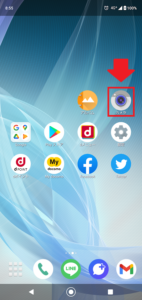
そうすると、Androidスマホのカメラが起動しますが画面右上に「︙」がありますので、その部分をタップしてください。
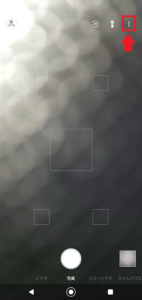
そうすると、次の画面では、
・写真サイズ
・ガイド線
・インテリジェントフレーミング
・マルチオートフォーカス表示
・オートHDR
・ワンタッチシャッター
・QRコード・バーコード認識
といった表示があります。
一番上の「写真サイズ」をタップしてください。

そうすると、撮影した写真のサイズ(画質のサイズ)が変更することができます。
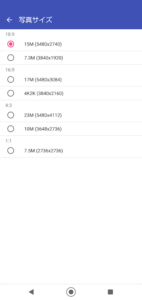
お好きな写真サイズを選んでタップしてください。
と、意外に簡単でしたね!
要点をまとめてみますね。
Androidスマホのカメラの画質を設定する方法は、
1.スマホのホーム画面からカメラアプリをタップ
2.画面右上の「︙」をタップ
3.「写真サイズ」をタップ
4.好きな写真サイズをタップ
となります。
次に、スマホのアルバムの写真のコントラストや色合いなどの、画質を変更する方法について解説していきますね。
写真の画像を変更する方法
スマホのアルバムに保存した画像の
・コントラスト
・色合い
・回転
・フレーム
など、画質の設定や画像の編集する方法について、ざっくりとですが解説していきますね~。
まず最初に、スマホのアルバムアプリ(ギャラリーアプリ)から、画質設定、編集したい画像を選んでタップしてください。
そうすると、画面の右上に「︙」がありますので、その部分をタップしてください。
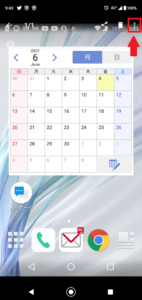
そうすると、
・スライドショー
・画像編集
・画像を登録
・印刷
・プロパティ
と、表示が出てきますので「画像編集」をタップしてください。
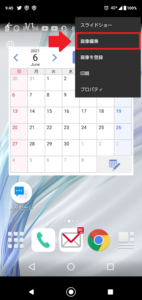
そうすると、次の画面では、
・画面上に編集したい画像
・画面下に編集項目
が表示されます。
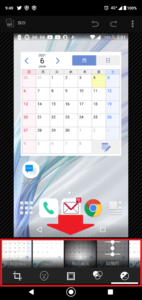
画質設定/編集のやり方ですが…
まず下のアイコンをタップしてください。
そうすると、画像の編集方法がその上に表示されます。
一番右のアイコンは
・リサイズ
・トリミング
・回転
・…
といった感じで、編集項目が表示されます。
やりたい編集を選んでタップすると、編集ができますので好きな編集を楽しんでください。
まとめ
今回の記事は、Androidカメラの画質設定についてわかりやすく解説しました。
画質の設定を見直して、自分に合った設定に変更してください。
本日の記事は以上です。
最後までお付き合いいただき、ありがとうございます。

